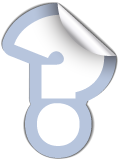Dodajanje zahvalne strani
Posebno zahvalno stran s preusmeritvijo potrebujete le, če želite v Google Analytics nastaviti cilje. Če tega ne potrebujete lahko zahvalo vpišete kar v besedila pri nastavitvah obrazca.
1. korak
Imeti morate menijsko postavko tipa spletni obrazec (primer: za povpraševanje). Več o dodajanju spletnega obrazca si lahko preberete tukaj: http://www.pomoc.webtasy.si/aplikacije/spletni-obrazec/dodajanje-menijske-postavke-tipa-spletni-obrazec/
2.korak
Ustvarite novo podmenijsko postavko tipa enostavna vsebinska stran za zahvalo. Zahvalni strani določite nadrejeno menijsko postavko: spletni obrazec oz. povpraševanje iz točke 1. Več o dodajanju enostavne vsebinske strani: http://www.pomoc.webtasy.si/urejanje-vsebine/urejanje-vsebin/dodajanje-menijske-postavke-tipa-enostavna-vsebinska-stran/.
3.korak
Na menijsko postavko "Zahvala" lahko vnesete poljubno besedilo. To naredite tako, da ko odprete podstran z zahvalo, kliknite gumb UREDI levo zgoraj.

Ob kliku na gumb uredi, se stran ponovno naloži in prikaže se ORODNA VRSTICA za urejanje vsebine, ki ima podobne gumbe, kot so v orodni vrstici programa MS Word. Tudi urejanje vsebine (tabele, slike, vstavljanje povezav) je podobno, kot v urejevalniku MS Word.
Primer besedila za zahvalo:
"Zahvaljujemo se vam za oddano povpraševanje!
Kontaktirali vas bomo v najkrajšem času.
Lep pozdrav, imepodjetja."
4.korak
Naslednji korak je vnos kode za preusmeritev spletnega obrazca na zahvalno stran:
Za vnos kode kliknite na "Struktura" -> "Urejanje menijev" -> poiščite menijsko postavko, ki ste jo ustvarili v prvem koraku tipa spletni obrazec in kliknite gumb "Uredi".

Izberite zavihek "Besedila" in kliknite v prvo polje za urejanje besedila. Odpre se vam orodna vrstica za urejanje teksta.
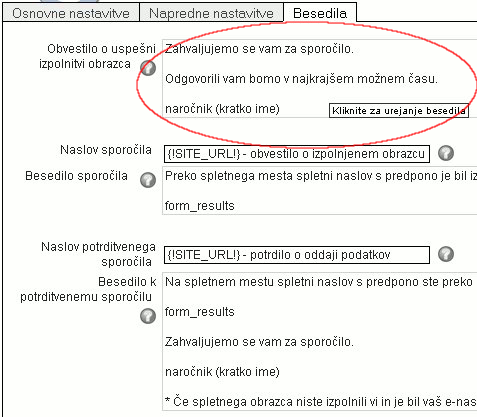
Kliknite gumb "Izvorna koda", pobrišite vsebino in prilepite kodo iz datoteke:
 koda za preusmeritev
koda za preusmeritevPredel v kodi, kjer se nahaja pot do zahvale (window.location.replace("/kontaktirajte-nas/zahvala/");) morate prilagoditi glede na vaše poimenovanje menijskih postavk za spletni obrazec in zahvalo.
Primer: če ste spletni obrazec poimenovali "Povpraševanje" in če ste zahvalno stran poimenovali "Zahvala" potem je koda za vnos naslednja:
 koda za preusmeritev primer
koda za preusmeritev primerNasvet:
Predel v kodi, kjer se nahaja pot do zahvale (window.location.replace("/kontaktirajte-nas/zahvala/");) lahko vidite tudi v spletnem naslovu, kot prikazuje slika:
Opozorilo:
Če je vaša domena daljša recimo: www.pomoc.webtasy.si/obrazec/kontaktirajte-nas/zahvala, potem je koda za preusmeritev naslednja: koda za preusmeritev primer - daljsi url
koda za preusmeritev primer - daljsi url
5.korak
Če ste z opravljenimi spremembami zadovoljni in želite, da bodo vidne obiskovalcem strani, spremembe uveljavite preko UPRAVLJANJA SPREMEMB desno zgoraj. Če s spremembami niste zadovoljni in želite stran v stanju, kot je bila pred opravljenimi spremembami (stanje po zadnji uveljavitvi sprememb), spremembe preko UPRAVLJANJA SPREMEMB zavrzite. Če pri upravljanju sprememb izberete PRESKOČI, spremembe neprijavljenim obiskovalcem ne bodo vidne, ostale pa bodo shranjene, tako da boste lahko ob naslednji prijavi v uporabniške strani nadaljevali od tam, kjer ste končali.
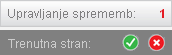
6. korak
Po potrditvi sprememb testirajte delovanje preusmeritve spletnega obrazca, tako da izpolnite polja v spletnem obrazcu in kliknete gumb "Pošlji". Po kliku na gumb "Pošlji" se vam mora prikazati zahvalna stran.